M2.5D影像测量仪作业指导书
LG-WI-PZ-015 2.5D影像测量仪操作规范
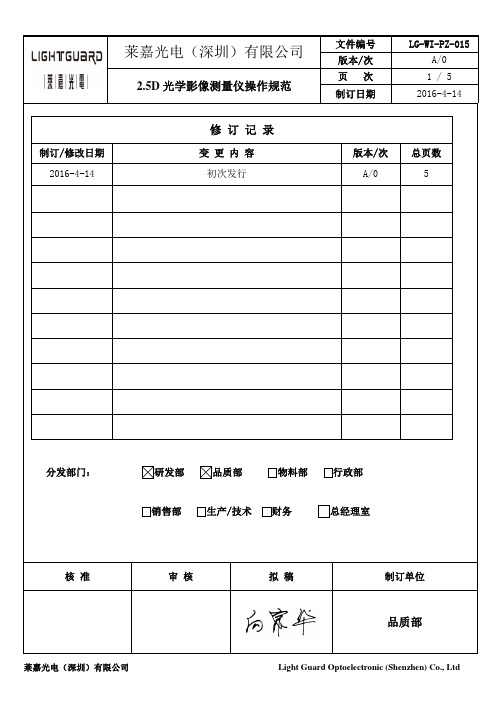
、软件画面
X 轴
Y 轴
Z 轴
工作台面
2.5D光学影像测量仪操作规范
页 次 5 / 5 制订日期 2016-4-14
6.4、测量出的结果
6.4.1、可以通过软件的尺寸公差计算只需要在数据显示区相应部位修改相应的上下公差范围即可。
6.4.2、可以使用尺寸记录表来实际记录当时的测量数据,并依照图纸的公差范围来判定。
七、数据输出
软件的数据输出功能分EXCEL、WORD,CAD,TXT四种格式
八、注意事项:
8.1、测量完成后,必须先关闭镜头后,再退出测量软件;
8.2、测量金属材料时,特别注意不能划伤玻璃工作台面;
8.3、测量时不可有零件碎屑掉玻璃工作台面四周的孔内;
8.4、测量完毕后,必须清洁工作台面,保持干净和整洁;。
2.5D使用说明SOP034
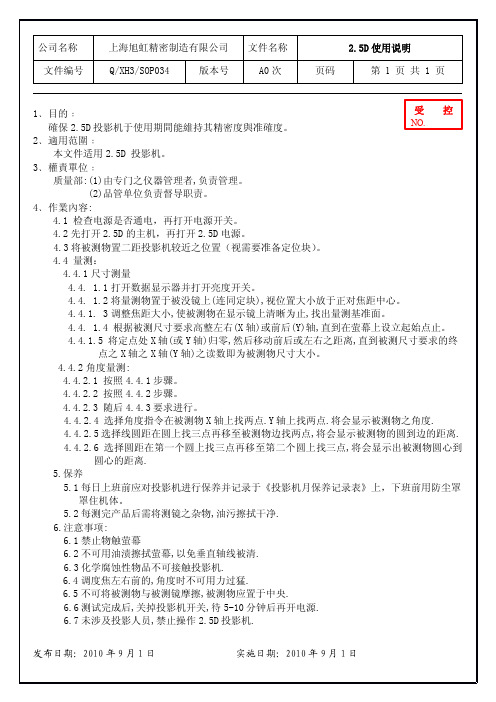
公司名称 文件编号
上海旭虹精密制造有限公司 Q/XH3/SOP034 版本号
文件名称 A0 次 页码
2.5D 使用 2.5D 投影机于使用期間能維持其精密度與准確度。 2﹑適用范圍﹕ 本文件适用 2.5D 投影机。 3﹑權責單位﹕ 质量部:(1)由专门之仪器管理者,负责管理。 (2)品管单位负责督导职责。 4﹑作業內容: 4.1 检查电源是否通电,再打开电源开关。 4.2 先打开 2.5D 的主机,再打开 2.5D 电源。 4.3 将被测物置二距投影机较近之位置(视需要准备定位块) 。 4.4 量测: 4.4.1 尺寸测量 4.4. 1.1 打开数据显示器并打开亮度开关。 4.4. 1.2 将量测物置于被没镜上(连同定块),视位置大小放于正对焦距中心。 4.4.1. 3 调整焦距大小,使被测物在显示镜上清晰为止,找出量测基准面。 4.4. 1.4 根据被测尺寸要求高整左右(X 轴)或前后(Y)轴,直到在萤幕上设立起始点止。 4.4.1.5 将定点处 X 轴(或 Y 轴)归零,然后移动前后或左右之距离,直到被测尺寸要求的终 点之 X 轴之 X 轴(Y 轴)之读数即为被测物尺寸大小。 4.4.2 角度量测: 4.4.2.1 按照 4.4.1 步骤。 4.4.2.2 按照 4.4.2 步骤。 4.4.2.3 随后 4.4.3 要求进行。 4.4.2.4 选择角度指令在被测物 X 轴上找两点.Y 轴上找两点.将会显示被测物之角度. 4.4.2.5 选择线圆距在圆上找三点再移至被测物边找两点,将会显示被测物的圆到边的距离. 4.4.2.6 选择圆距在第一个圆上找三点再移至第二个圆上找三点,将会显示出被测物圆心到 圆心的距离. 5.保养 5.1 每日上班前应对投影机进行保养并记录于《投影机月保养记录表》上,下班前用防尘罩 罩住机体。 5.2 每测完产品后需将测镜之杂物,油污擦拭干净. 6.注意事项: 6.1 禁止物触萤幕 6.2 不可用油渍擦拭萤幕,以免垂直轴线被清. 6.3 化学腐蚀性物品不可接触投影机. 6.4 调度焦左右前的,角度时不可用力过猛. 6.5 不可将被测物与被测镜摩擦,被测物应置于中央. 6.6 测试完成后,关掉投影机开关,待 5-10 分钟后再开电源. 6.7 未涉及投影人员,禁止操作 2.5D 投影机. 发布日期:2010 年 9 月 1 日 实施日期:2010 年 9 月 1 日
2.5D影像测量仪操作规范
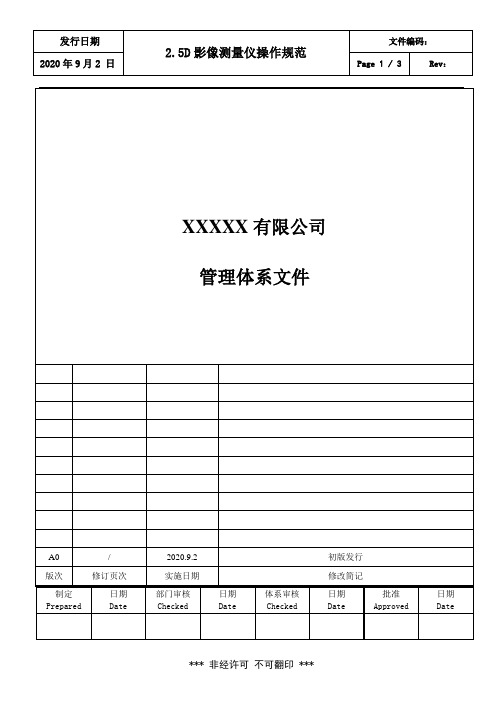
管理体系文件
A0
/
2020.9.2
初版发行
版次
修订页次
实施日期
修改简记
制定
Prepared
日期
Date
部门审核Checked
日期
Date
体系审核
Checked
日期
Date
批准
Approved
日期
Date
1.目的
使操作人员了解仪器之正确操作使用方法,延长其使用寿命,维持仪器之精度,减少仪器之损坏,从而保证产品品质
6.1.7 读数:在“Result”(即结果窗口)中,可获得相关的量测数据结果.
6.1.8 保存与读取:开启“档案”菜单,从中选择“储存档案”后弹出的对话框中,输入
文件名,点击<存档>按钮,保存数据;类似,读取数据只需从“档案”菜单中选择
“开启档案”后,选择所需数据的文件名,点击<开启>按钮即可.
6.2 保养
影像测量仪几乎全能测量,例如电路板上的线路铜箔尺寸、IC电路等.当被测物体是黑色塑胶、橡胶时,也能轻易测量尺寸.
4.3Z轴测量:当配上高倍物镜、有足够瞄准与定位精度时,影像测量仪就可做Z轴测量,如
测量工作的台阶高度、暗孔深度,测量时使用表面光测量.
5.职责
品质部负责该仪器的操作维护及其保养
6.作业程序
6.2.1 清理工作台面,保持工作区域干净、整齐
6.2.2 滑轨定轻插光学零件表面,以防灰尘堆积
7.记录表单
测量仪器点检表
6.1使用方法
6.1.1 插上电源,电压为220V.
6.1.2 打开电源开关,开启轮廓光或表面光开关.
6.1.3 开启量测软件,须选择人工判别模式进行量测.
2.5次元操作指引书
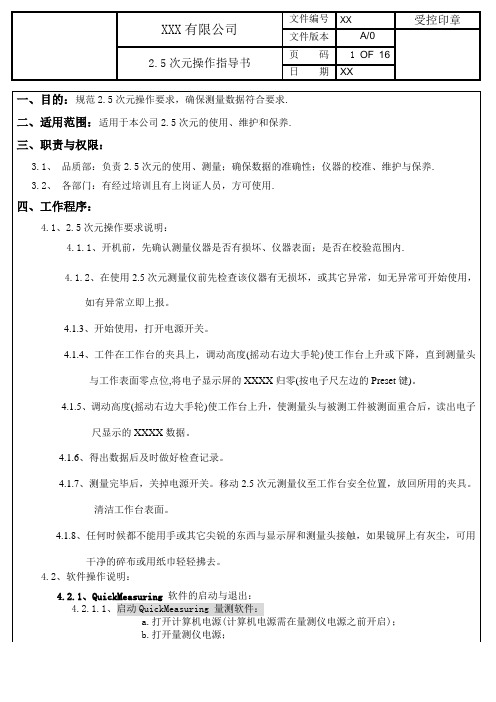
一、目的:规范2.5次元操作要求,确保测量数据符合要求.二、适用范围:适用于本公司2.5次元的使用、维护和保养.三、职责与权限:3.1、品质部:负责2.5次元的使用、测量;确保数据的准确性;仪器的校准、维护与保养.3.2、各部门:有经过培训且有上岗证人员,方可使用.四、工作程序:4.1、2.5次元操作要求说明:4.1.1、开机前,先确认测量仪器是否有损坏、仪器表面;是否在校验范围内.4.1.2、在使用2.5次元测量仪前先检查该仪器有无损坏,或其它异常,如无异常可开始使用,如有异常立即上报。
4.1.3、开始使用,打开电源开关。
4.1.4、工件在工作台的夹具上,调动高度(摇动右边大手轮)使工作台上升或下降,直到测量头与工作表面零点位,将电子显示屏的XXXX归零(按电子尺左边的Preset键)。
4.1.5、调动高度(摇动右边大手轮)使工作台上升,使测量头与被测工件被测面重合后,读出电子尺显示的XXXX数据。
4.1.6、得出数据后及时做好检查记录。
4.1.7、测量完毕后,关掉电源开关。
移动2.5次元测量仪至工作台安全位置,放回所用的夹具。
清洁工作台表面。
4.1.8、任何时候都不能用手或其它尖锐的东西与显示屏和测量头接触,如果镜屏上有灰尘,可用干净的碎布或用纸巾轻轻拂去。
4.2、软件操作说明:4.2.1、QuickMeasuring软件的启动与退出:4.2.1.1、启动QuickMeasuring 量测软件:a.打开计算机电源(计算机电源需在量测仪电源之前开启);b.打开量测仪电源;c.净空床台表面,避免干扰量测仪的自我测试;d.执行QuickMeasuring 软件;e.待量测仪完成自我测试后即可开始量测;4.2.1.2、停止QuickMeasuring 量测软件:a.确认存盘完成;b.点击关闭按钮,此时会出现对话框;c.点选是后出现对话框;d.点选否后退出并关闭QuickMeasuring 软件;e.关闭量测仪电源.f.执行计算机关机.4.2.2、QuickMeasuring量测软件窗口简述:结合多个窗口及下拉式选单,QuickMeasuring提供了简单易学的超强用户接口。
影像测量仪作业指导书
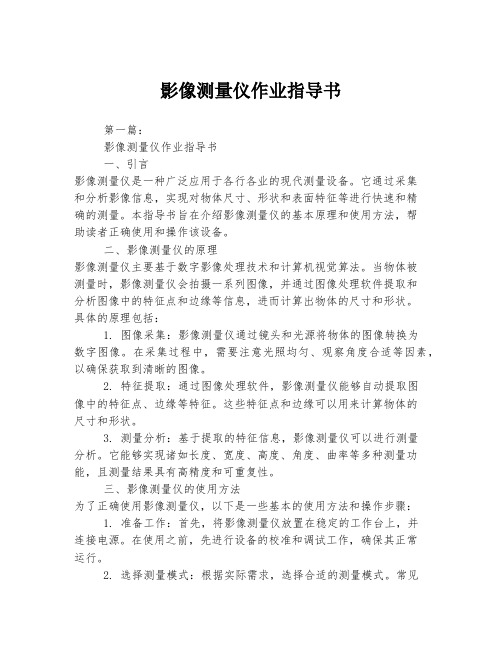
影像测量仪作业指导书第一篇:影像测量仪作业指导书一、引言影像测量仪是一种广泛应用于各行各业的现代测量设备。
它通过采集和分析影像信息,实现对物体尺寸、形状和表面特征等进行快速和精确的测量。
本指导书旨在介绍影像测量仪的基本原理和使用方法,帮助读者正确使用和操作该设备。
二、影像测量仪的原理影像测量仪主要基于数字影像处理技术和计算机视觉算法。
当物体被测量时,影像测量仪会拍摄一系列图像,并通过图像处理软件提取和分析图像中的特征点和边缘等信息,进而计算出物体的尺寸和形状。
具体的原理包括:1. 图像采集:影像测量仪通过镜头和光源将物体的图像转换为数字图像。
在采集过程中,需要注意光照均匀、观察角度合适等因素,以确保获取到清晰的图像。
2. 特征提取:通过图像处理软件,影像测量仪能够自动提取图像中的特征点、边缘等特征。
这些特征点和边缘可以用来计算物体的尺寸和形状。
3. 测量分析:基于提取的特征信息,影像测量仪可以进行测量分析。
它能够实现诸如长度、宽度、高度、角度、曲率等多种测量功能,且测量结果具有高精度和可重复性。
三、影像测量仪的使用方法为了正确使用影像测量仪,以下是一些基本的使用方法和操作步骤:1. 准备工作:首先,将影像测量仪放置在稳定的工作台上,并连接电源。
在使用之前,先进行设备的校准和调试工作,确保其正常运行。
2. 选择测量模式:根据实际需求,选择合适的测量模式。
常见的测量模式有点测量、线测量、圆测量、角度测量等,用户可以根据实际测量任务进行选择。
3. 设置测量参数:根据被测物体的特性和测量要求,设定合适的测量参数。
例如,选择适当的曝光时间、对焦位置、分辨率等。
4. 进行测量:将待测物体放置在影像测量仪的视野范围内,并进行测量。
在测量过程中,需要保持物体的稳定,并避免光线干扰和震动等因素。
5. 分析测量结果:完成测量后,使用影像测量仪提供的图像处理软件进行数据处理和结果分析。
可以通过软件提供的功能,测量物体的尺寸、形状、缺陷等,并生成报告。
影像测量仪作业指导书
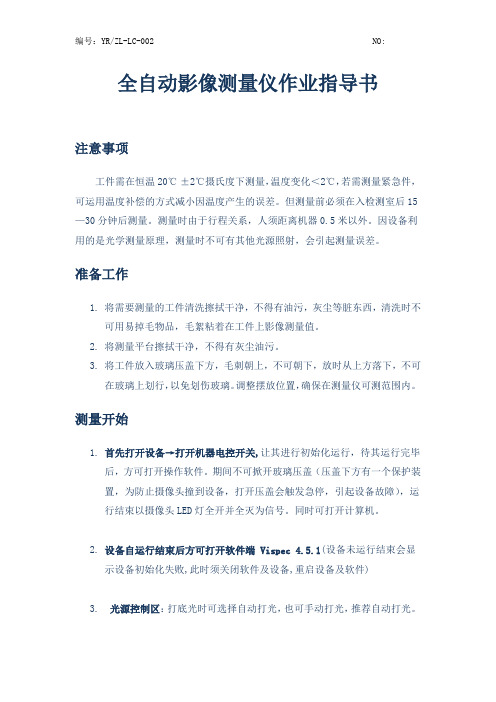
全自动影像测量仪作业指导书注意事项工件需在恒温20℃±2℃摄氏度下测量,温度变化<2℃,若需测量紧急件,可运用温度补偿的方式减小因温度产生的误差。
但测量前必须在入检测室后15—30分钟后测量。
测量时由于行程关系,人须距离机器0.5米以外。
因设备利用的是光学测量原理,测量时不可有其他光源照射,会引起测量误差。
准备工作1.将需要测量的工件清洗擦拭干净,不得有油污,灰尘等脏东西,清洗时不可用易掉毛物品,毛絮粘着在工件上影像测量值。
2.将测量平台擦拭干净,不得有灰尘油污。
3.将工件放入玻璃压盖下方,毛刺朝上,不可朝下,放时从上方落下,不可在玻璃上划行,以免划伤玻璃。
调整摆放位置,确保在测量仪可测范围内。
测量开始1.首先打开设备→打开机器电控开关,让其进行初始化运行,待其运行完毕后,方可打开操作软件。
期间不可掀开玻璃压盖(压盖下方有一个保护装置,为防止摄像头撞到设备,打开压盖会触发急停,引起设备故障),运行结束以摄像头LED灯全开并全灭为信号。
同时可打开计算机。
2.设备自运行结束后方可打开软件端 Vispec 4.5.1(设备未运行结束会显示设备初始化失败,此时须关闭软件及设备,重启设备及软件)3.光源控制区:打底光时可选择自动打光,也可手动打光,推荐自动打光。
4.测量前须对工件进行对焦,可先手动对焦,大概清晰后再进行自动对焦。
测量界面介绍:光源控制区:几何测量区:4. 底光源(当四边方框变成蓝色时,表示选中)1.上光源(当大圆变成蓝色时,表示选中)2.同轴光(当内部小圆变成蓝色时,表示选中)3.光源亮度调节5.建立坐标系:单击第一行坐标系图标,然后单击最后一行第一个机床坐标,根据实际要建立坐标系所需的几何元素进行测量,一般常用的为点(我们常用圆的圆心)线建立坐标系,提取好基元后,再单击坐标系图标,然后单击点线建立坐标系图标,最后单击所提取的圆,直线(注意选取顺,先单击圆。
)6.几何测量步骤:选检测的基元类型→选取获得基元的方式(提取或构建)。
影像测量仪作业指导书
为确保安全、正确操作影像仪,使测量数据准确,为质量控制提供有力的数据而制定本指引。
2.0 适用范围:2.1适于影像测量仪;3.0 开机操作:3.1 打开电源开关,220V交流电。
3.2 打开电脑并运行测量软件。
3.3 打开灯光电源,光源分为上表面灯(顶光灯),下轮廓灯(底光灯),调试到适合的光亮度。
3.4 调整镜头(Z轴)的上下高度,使显示的影像达到最清晰的状态。
3.5 旋转连续变倍物镜的倍率调节环,选择适当的倍率,并于测量软件中选择相对应的比例尺。
注意物镜的倍率不对应,会导致测量数据不正确。
4.0 测量操作:4.1 将测量品放置于影像仪的玻璃台面上,轻拿轻放以防将玻璃表面刮花,调整灯光与镜头的高度,使成像清晰。
4.2 长度测量时,选择工件的直边进行校直,使工件与测量界面上的十字线完全平行或使用软件两边画线测量线到线距离。
4.3 角度与R测量可不用对工件进行校直。
4.4 摇动X或Y轴的手柄:4.4.1工作台面向X、Y方向移动时,测量界面上的坐标值会随之变化。
4.4.2当点击界面上的X、Y、Z时,数字会归零。
4.5 测量功能:4.5.1 点功能:用鼠标移动小十字线进行取点。
4.5.2 线功能:4.5.2.1手动:点击直线命令,后取两个点可构成一条线,三个以上点构成的线为最佳拟合线。
4.5.2.2自动:可用自动取线,点击两点之后形成多点成线。
4.5.3 圆功能:4.5.3.1手动:点击圆命令,然后点取三个点构成一个圆。
也可用多点画圆,取点为三个以上。
4.5.3.2自动:点击圆命令,然后取一个点,拉动框形成自动取点成圆。
4.5.4 弧功能:可手动与自动取点,手动取三个点构成弧。
自动为用多点画弧,在弧外取三个点成为框选线。
4.5.5 构造功能:通过构造功能可计算点到点、点到线、点到圆心、线到线、线到圆心、圆心到圆心、角度等数据。
5.0 注意事项:5.1 所以测量人员须经培训合格后方可操作本仪器。
5.2 使用完关闭所有光源的电源,以延长LED灯的使用寿命。
天行2.5D影像测量仪操作指导书[模板]
文件名称天行2.5D影像测量仪操作指导书版本生效日期文件编码流程架构L1 9.0生产与供应拟制人L2 9.4制造审核人L3 9.4.1管理制造资源批准人L4 9.4.1.2管理监视与测量资源流程Owner 品质处级干部适用范围公司标准角色操作人员对应的流程/规范文件名称无1. 目的规范天行2.5D影像测量仪的正确使用、维护及保养性能,提高公司产品质量,使测量员能熟练掌握仪器的使用操作步骤,保证产品尺寸的准确性。
2. 概述介绍天行2.5D影像测量仪的各项功能及使用方法,统一操作员的操作手法。
3. 术语名称定义2.5D影像测量仪通过光学投影和计算机数据采集来准确评价工件形状和位置公差的测量设备4. 操作说明4.1设备图片及保养物品设备图片操作盒保养使用的无尘布及工业酒精4.2技术参数4.2.1技术规格1)测量范围:X=400mm Y=300mm Z=200mm。
4.2.2技术指标1)影像摄取系统:天行黑白高清相机。
2)分辨率:双方波分辨率 0.001mm。
3)重复精度:X,Y≤2um。
4)测量精度:X,y=0.003+(L/200)/10005)光源照明系统:轮廓光(白色圆形LED),同轴光(LED),环光(白色8向32位)。
6)光学镜头:自动变倍。
7)影像放大倍率:37X~203X。
4.2.3机械特性1)玻璃承重:≤35kg。
2)最高运行速度:X,Y=300mm/s Z=200mm/s。
3)最高加速度:1000mm/s2。
4)控制系统:全自动CNC控制系统5)驱动系统:三轴程控:三轴交流伺服马达,高精密级滑轨与光杆驱动。
6)电脑配置:DELL Precison tower 3620 黑色 I3 1TG\4G\DVD 光驱,DELL E2417H 24英寸显示器(图像专业级)(实际配置以出厂为准,不低于此配置)。
4.3软件操作4.3.1启动软件1)双击桌面图标启动量测软件将出现如下所示的主界面,会弹出【是否需要回机械原点】对话框,单击【开始】按钮,机台将会移动到机械原点;即启动测量软件。
2.5D影像测试仪操作指导书
1.目的规范操作员正确操作,减少事故发生率,确保产品符合要求。
2.范围:适用于影像测试仪的使用与保养。
3.操作步骤:3.1 影像仪外型图(如图一)图一3.2 打开电源开关并且测试仪的电脑、显示器开机;3.3 在显示器“桌面”上,选中测试软件图标点击鼠标右键,以“管理员身份运行”,打开软件;3.4 进入测试系统(如图二);图二3.5 将校正镜片放于测试台面的镜头正下方(如图三),且设定好镜头放大倍率(0.7-4.5)(如图四);图三图四3.6 调节光线及X、Y、Z轴调节伐(如图五),使镜片中的圆(Ф1.0/2.5)显示最居中、最清晰(如图六);Z轴:镜头调节伐Y轴:纵向调节伐X轴:横向调节伐图五图六3.7 各功能键介绍:3.7.1 各按键功能:鼠标移至相关功能键位置时,会显示各按键的功能。
选中后,按键会凹下去(如图七);图七3.7.2 测试结果显示值设置:鼠标选中测试圆“C1”右击,再选中“显示设置”,按显示需要选显示内容,再“确认”(如图八);图八3.7.3 测试时,删除前面的步骤:按键盘的ESC键一次,删除前一步;3.7.4 整个测试页面清理:点击“新开工件程序”(如图九)。
图九3.8 测试前,先进行像素校正:3.8.1 将鼠标移至影像显示区内,点击鼠标右键,选中“像素校正”(如图十);3.8.2 鼠标移至圆内且点击左键,输入测试圆的直径(1.0/2.5),再“确定”(如图十一);图十图十一3.8.3 输入镜头放大倍率(0.7-4.5),再“确定”(如图十二);3.8.4 鼠标移至绿色圆边上且双击左键,测出圆的直径(要求测试误差为±0.003mm),校正完成(如图十三)。
图十二图十三3.9 圆的测量:3.9.1 测量小于屏幕的圆:3.9.1.1 将待测圆调至显示最清晰;3.9.1.2 选中测试圆的方式:采点测量圆、圆寻边(如图十四);显示圆边均匀取点,取完点后测试数据自动弹出(如图十五);图十四图十五(2)圆寻边测量圆:选中“圆寻边”功能键,再在圆内点击鼠标左键,显示出双红圆,将测量圆调至两红圆之间,再双击鼠标左键,得出测量数据(如图十六);图十六3.9.2 测量大于屏幕的圆:3.9.2.1 将待测的边调至最清晰;3.9.2.2 选中“测量超过屏幕的圆”功能键(如十七),在待测圆的边按顺序取三点成线并双击鼠标左键,再移动待测圆,依次均匀测量其它边(至少取3边;取边数越多,测量值越准确),点击“计算结果”,得出测量数据(如图十八);图十八图十七3.10 测量距离:3.10.1 将待测的边调至最清晰;序进行取线(如图十九);直线寻边工具:在直线的一边取两点,再向另一边拉至直线在起始框内,再双击鼠标左键(如图二十);图十九图二十3.10.3 再取点,再同时点线L1、P1进行“构造距离”,测试得点到线之间距离。
Smart Inspector 2.5次元操作指导书
7.3关机步骤:7.3.1把Z 轴调到最高处; 7.3.2退出量测软; 7.3.3关闭电脑;7.3.4关掉测量机电源开关; 8.仪器介绍8.1测量机Z 轴 8.2上光镜 8.3玻璃工作台(物品放置台) 8.4电源开关 8.5测量机外壳 8.6软件控制界面 8.7操作盒 8.8紧急停止开关修改履历版次 作成时间 修改内容A.02015-06-28新发行。
作成 审核 批准 文件编号:非触式三次元作业指导书版 本 号 A.0页 次1/3生效日期2015年06月28日5)关掉测量机电源开关4)关闭电脑1 243856 78。
作成审核批准文件编号:非触式三次元作业指导书版本号 A.0 页次3/4生效日期2015年06月28日9.影像三次元软件使用说明略(详见Smart Inspector Pro 3.0软件操作手册)10.保养及其他注意事项10.1保养;10.1.1使用完毕,工作面应随时擦拭干净,最后再罩上防护罩;10.1.2仪器的运动机构及及运动导轨应定期上润滑油;10.1.3玻璃及油漆表面脏了,可以用中性清洁剂与清水擦拭干净,决不能用有机剂擦拭油漆表面,否则会使油漆表面失去光泽10.2注意事项10.2.1待测物件放入工作台时应轻拿轻放,避免玻璃工作台损坏;10.2.2测量过程中千万不可让Z轴或上光镜碰到被测物品;10.2.3禁止私自调整机内不可调整的参(已设定好的主参数)如有必要可找专业人员调整;修改履历版次作成时间修改内容A.02015-06-28新发行。
作成审核批准文件编号:。
- 1、下载文档前请自行甄别文档内容的完整性,平台不提供额外的编辑、内容补充、找答案等附加服务。
- 2、"仅部分预览"的文档,不可在线预览部分如存在完整性等问题,可反馈申请退款(可完整预览的文档不适用该条件!)。
- 3、如文档侵犯您的权益,请联系客服反馈,我们会尽快为您处理(人工客服工作时间:9:00-18:30)。
量 测 图 形 窗 口
量 测 数 据 窗
程式操作键
光栅坐标 窗口
文件标题: M2.5D影像测量仪作业指导书
版次: A/1
文件编5.号1 :菜
PSS-S-QJ-019
单栏" 新建:建立新
的打坐开标:打系开,新程
序保存:将程序
文DX件F导保入存:为打
开保D存XF为格D式XF文:将
测Ex量ce的l报图表形输保
围和速度
“默认构造
” :可根客
需要查看各类图元的数据项,可在报告 设置里设置,具体可看设置界面
“视频 属5.性5 设菜 单栏“
5.6 菜 单栏“
“灯光” :灯 光“控导制航后”面:有此 功能需硬件支 “放大点” : 鼠“标SP移C”动某:可一
进“行ViSdPeC数o 据 “zoVoimd”eo 视1”频
名称 多点拟合
自动构成 中点构成
交点
中点圆
相切
垂直
平分
点击绘图工具 再点击 软件默认为线 取两点,圆取 软件默认状态 下进行的无须 通过图形的中 点自动构成所 首先点击绘图 工具 图形会求出相 交①的指点定。基点 ②
指定旋转角度 求一条切线: 先求点出击切线,求 一个相切弧: 选取两个图形 可先求点出击切弧。 ,视再频选窗取口将垂 直的一条边绘 口中另一条垂 直求线一通条过平的分一 线:先点击
A/1 建立日期:
操作方法 操作方法
第5页,共15页
2016/4/5
文件标题: 文件编号:
M2.5D影像测量仪作业指导书
版次:
PSS-S-QJ-019
修订日期:
平分
选择两个图形可先求点出击一条平 Nhomakorabea平行
,视再频选窗取口将平 行的一条边绘 口中另一条平
行线通过的一
外切圆 在外部构成圆
7.4 坐 标工具
图标
7.5 扫 描工具
图标
内切圆 在内部构成圆
在包络范围内
最小范围圆 形成的最小圆
名称
坐标原点 (坐标偏移)
坐标方向 (设偏置)
首先选取 ,再点击 原点定位在该 图形上 为方便测量和 查看,可根据
垂直为Y方向.
名称
A/1 建立日期:
操作方法 操作方法
手动点 用鼠标左键在视频窗口中直接取点
矩形框取点
用鼠标左键在 视频窗口中单 另一位置再单 击左键,会出 描的形形,则 在扫描的边界
1“#Vi影de像o窗2口” 2# 影像窗口
第3页,共15页
文件标题: M2.5D影像测量仪作业指导书
版次: A/1 建立日期:
文件编号:
PSS-S-QJ-019
修订日期:
2016/4/5
6界 面简 6.1
影像
1#窗口
2#窗口
“帮助”: 点“击关帮于助”会: 软件版本信
6.2 光栅坐
标窗口
影像窗口即为绘图窗口有1#和2#窗口之分,“十”线有自动识别功能,在此窗口绘图,鼠标左键取点,左 键完成,右键为保存视频图片.点击光栅坐标窗口左侧X Y Z可对活动视频窗口的X Y Z三轴分别清零.
第一边缘点 一般用在弧形的最高点
用鼠标左键在
扫描直线
视频窗口中单 另一端单击一
次会出现一个 用鼠标左键在
扫描圆弧
视频窗口中的 会自动将圆满
弧绘出来
在自动对好焦 自动对焦点 后在视频窗口
圆形框取点
用圆形扫描的 工具进行自动
轮廓圆 只要被测的圆在轮廓圆图形内则可将圆自动测量出来.
2016/4/5
第6页,共15页
入退:将出测:用量于结退
5.2 菜 出软件系统。
单运行栏:"
运停行止测:
停继止续测:
继运续行测模
式"运:有行
次"属数性设
"选:点取击输
出的数
修订日期:
注:我们通常输出的报表是Excel格式的,故必须勾
5.选3 菜
否则不会跳出Excel报表。
单栏"
建立日期:
2016/4/5
单位 设
长度单 位:有
角度单 位:有
萍乡市三善机电有限公司
文件标题: M2.5D影像测量仪作业指导书
版次: A/1 建立日期:
文件编号:
PSS-S-QJ-019
修订日期:
2016/4/5
1 目的:规范影像测量仪的正确使用、维护及保养性能.提高公司产品质量。使检验人员能熟练掌握仪器的 使用操作步骤、规范等明确化。
2 范围:
2.1 适合设备M2.5D影像测量仪,型号:VMDSY-SFQ120CNC
2.2 操作人员,仅<量测设备使用权限>中指定的授限人员使用.
3 职责:操作员按正常操作步骤使用,负责机器维护及保养,并填写点检及保养记录表。
4设 备:
4.1 设 备整体
4.2 仪 器界面
菜单窗口
缩放按钮
测量比例
1#(Z)影像
2#(X)影像窗
视频窗口
绘图工具
5菜 单栏
绘图方式 量测单元 判定结果 第1页,共15页
(mm 毫米,microns 微米μm,inch 英寸)
5.4 菜 单栏“
第2页,共15页
文件标题: M2.5D影像测量仪作业指导书
版次: A/1 建立日期:
文件编号:
PSS-S-QJ-019
修订日期:
2016/4/5
“自动 运行设
“对焦设置” :
“报告设置” :
一般出厂都会设置好,如更改过后,一定要点击 可调整扫描范
文件标题: M2.5D影像测量仪作业指导书
版次: A/1 建立日期:
文件编号:
PSS-S-QJ-019
修订日期:
7.6 标 注工具 标注工 具是在 相应图 形,即
7.7 图 形浏览
扫描圆 在被测的圆周围取三点可测出这个圆的直径.
视频窗口
图形浏览窗口
2016/4/5
该窗口主要用来显示视频窗口区所绘制的所有图形,在这个区域可以进行所有的测量工作;滚动鼠 标中键可对图形进行放大和缩小,按住鼠标中键可对图形进行移动,单击右键会弹出右上图对话框:
7.2 测 量工具
图标
7.3 组 合工具
图标
M2.5D影像测量仪作业指导书
版次:
PSS-S-QJ-019
修订日期:
用鼠标左键点
测量圆弧
击
在视,
频如区选用取左键取
可用自鼠动标绘左出键一点
击
,
在视
测量矩形 频在区其矩它形三的条一边
按如顺选序取各取一
框取四条边可
名称
测量角度
测量距离 平行距
首先将所要测 量角度的再两图条 形出浏可览选窗取口自,已 所首需先要将的要角测度量 距窗离口的选两取个两图个 图到形线可,点测到量线出 等距等离,都只是要垂选直 距只离能。测量两条 线间的平行距
6.3 工具
7各 功能 7.1 绘
图功能
图标
名称
测量点 测量线 测量圆
用鼠标左键点 击在视频窗口,点 击如左选键取可绘出 ,用即鼠可标绘左出键最点 击窗口点两次,选鼠 标可左自键动可绘绘出出一 条用直鼠线标左注键意点 击在视频窗口,选用 左选键取取三点可 可自动绘出一
操作方法
第4页,共15页
文件标题: 文件编号:
